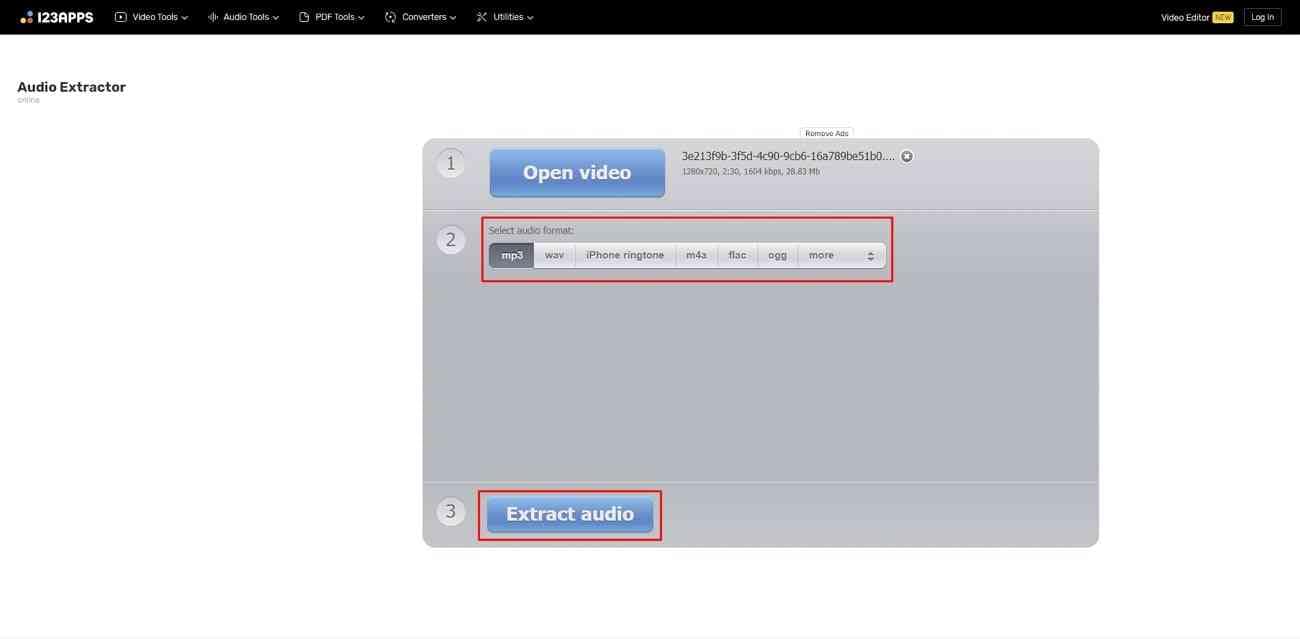YouTube - популярная стриминговая платформа, позволяющая людям учиться и развлекаться с помощью видео. В настоящее время люди предпочитают извлекать звук из видеороликов YouTube для прослушивания в автономном режиме в любом месте. Таким образом, они могут наслаждаться непрерывным прослушиванием без визуальной рекламы. Любители музыки извлекают звук для создания мэшапов и других творческих проектов.
Кроме того, многие учащиеся извлекают звуки, чтобы включить их в учебные материалы. Создатели контента часто извлекают звук, чтобы преобразовать предыдущие интервью и дискуссии в подкасты. Учитывая разнообразие вариантов использования, эта статья поможет вам извлечь аудио из видео. Итак, продолжите чтение, чтобы узнать о 3 способах удобного извлечения аудио из видео YouTube.
В этой статье
Способ 1. Извлечение звука из ссылки на видео YouTube
YouTube не позволяет загружать видео прямо на ваше устройство. Именно здесь вам понадобится прямая ссылка на видео YouTube для извлечения аудио. Для этой цели в вашей системе доступен Wondershare UniConverter. Это мощный конвертер видео с эксклюзивным графическим ускорением AV1, который предлагает широкий спектр форматов преобразования.
UniConverter поддерживает практически все веб-форматы, такие как TikTok, Facebook, YouTube и Instagram. Он также может обрабатывать серийные видеоролики без потери их качества. Давайте узнаем, как это работает, и извлечем звук из ссылок YouTube.
Как извлечь звук используя ссылки на видео YouTube?
Шаг1 Запустите UniConverter и ознакомьтесь с опцией "Загрузчик"
Чтобы начать работу с UniConverter, убедитесь в успешной установке его более новой версии. Перейдите к его удобному интерфейсу и изучите опцию “Загрузчик”. Нажмите на нее и перейдите к следующему экрану, чтобы запустить основной процесс.
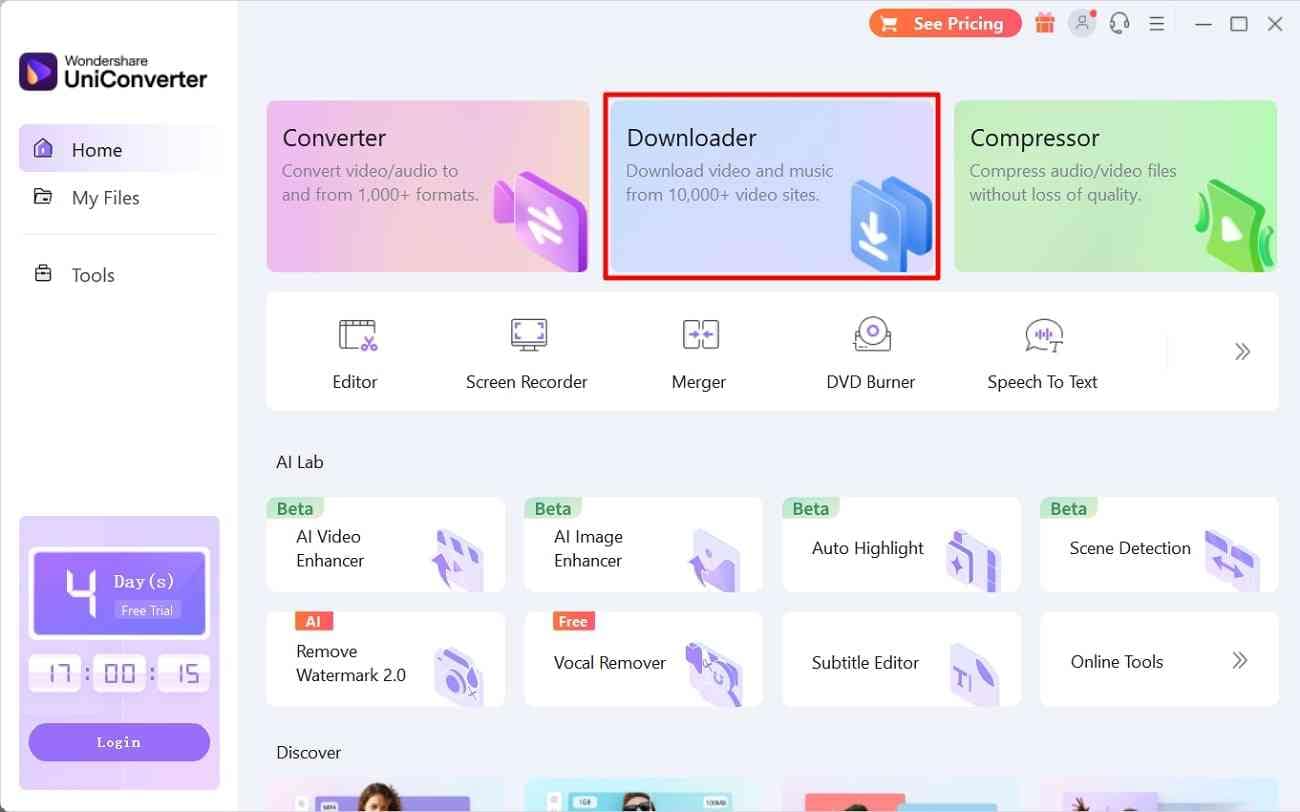
Шаг2 Вставьте URL-ссылку на видео с YouTube и отрегулируйте параметры
В окне “Загрузчик” нажмите на значок “Ссылка” в левом верхнем углу. После этого вы увидите всплывающее меню “Вставить URL”. Туда вставьте URL-ссылку, скопированную из выбранного вами видео с YouTube. Нажмите кнопку “Загрузить” и перейдите на другой экран для настройки параметров.
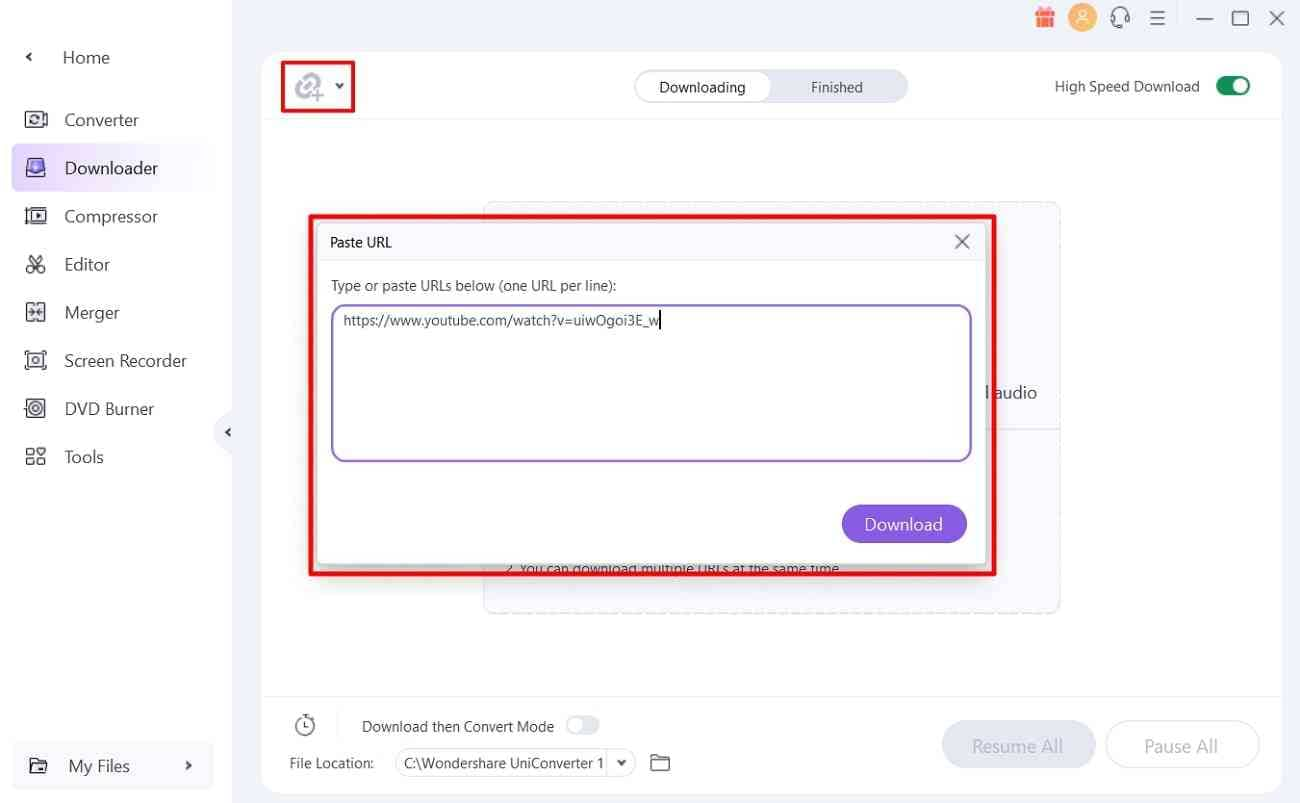
Шаг3 Выберите опцию аудио и загрузите результаты
Когда появится экран, после нажатия кнопки “Загрузить”, перейдите в раздел "Загрузить аудио". В этом разделе выберите вариант MP3, который лучше всего подходит вам по объему памяти и скорости. Позже нажмите кнопку "Загрузить" и дождитесь завершения процесса. Теперь вы можете воспроизводить и просматривать загруженное аудио, сохраненное на вашем устройстве.
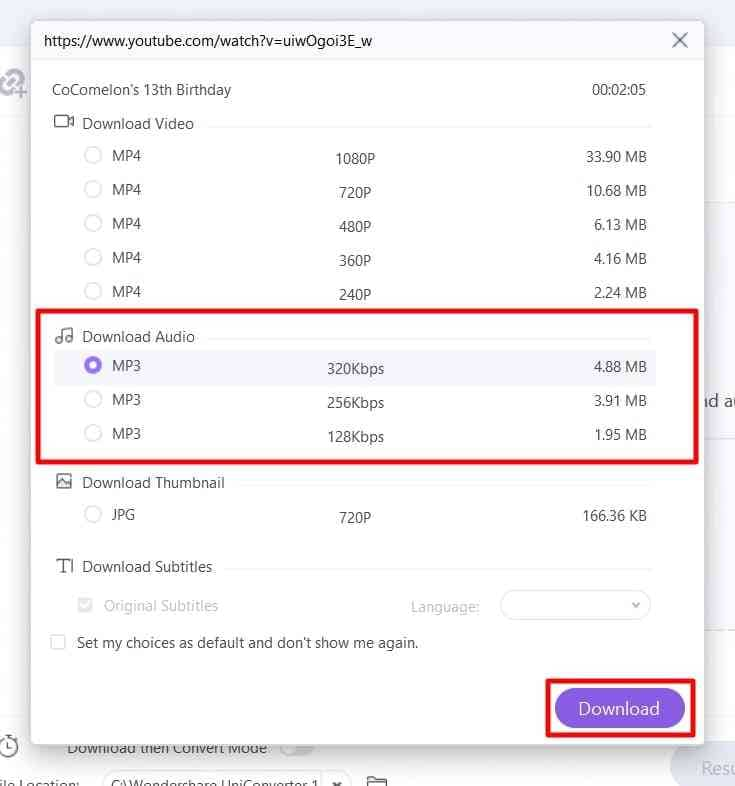
Способ 2. Извлеките аудио из загруженного видео с YouTube
Этот метод полезен, если вы уже загрузили видео с YouTube и хотите извлечь аудио.
Шаг1 Откройте для себя опцию преобразования в UniConverter
Откройте главный интерфейс UniConverter и найдите опцию “Конвертер”. Нажмите на опцию “Конвертер” и перейдите к следующему экрану.
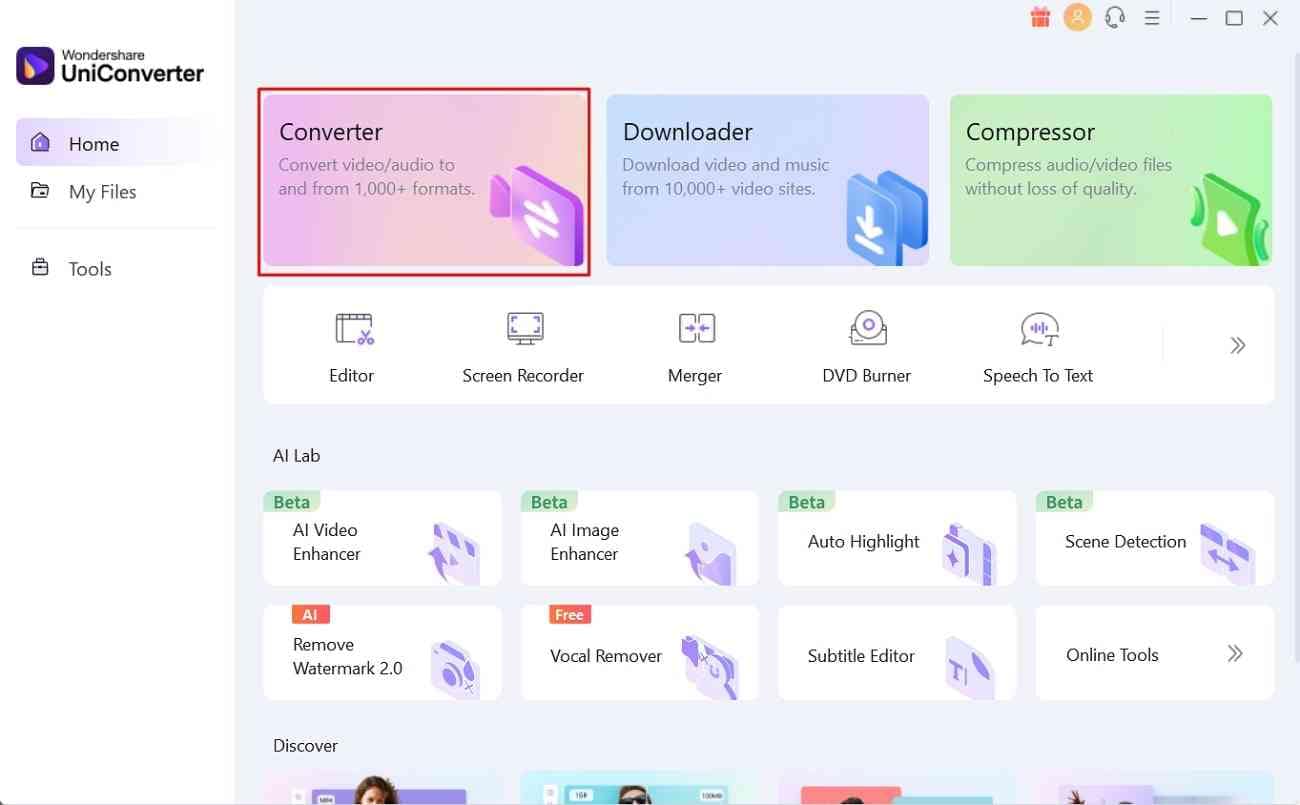
Шаг2 Импортируйте видео с помощью опции добавления
Используя экран “Конвертер”, вы должны выбрать значок “Добавить файлы” в правом верхнем углу. После нажатия вы найдете файловый менеджер вашего устройства для импорта загруженного видео. Найдите нужное видео и нажмите кнопку "Открыть", чтобы получить файл в UniConverter.
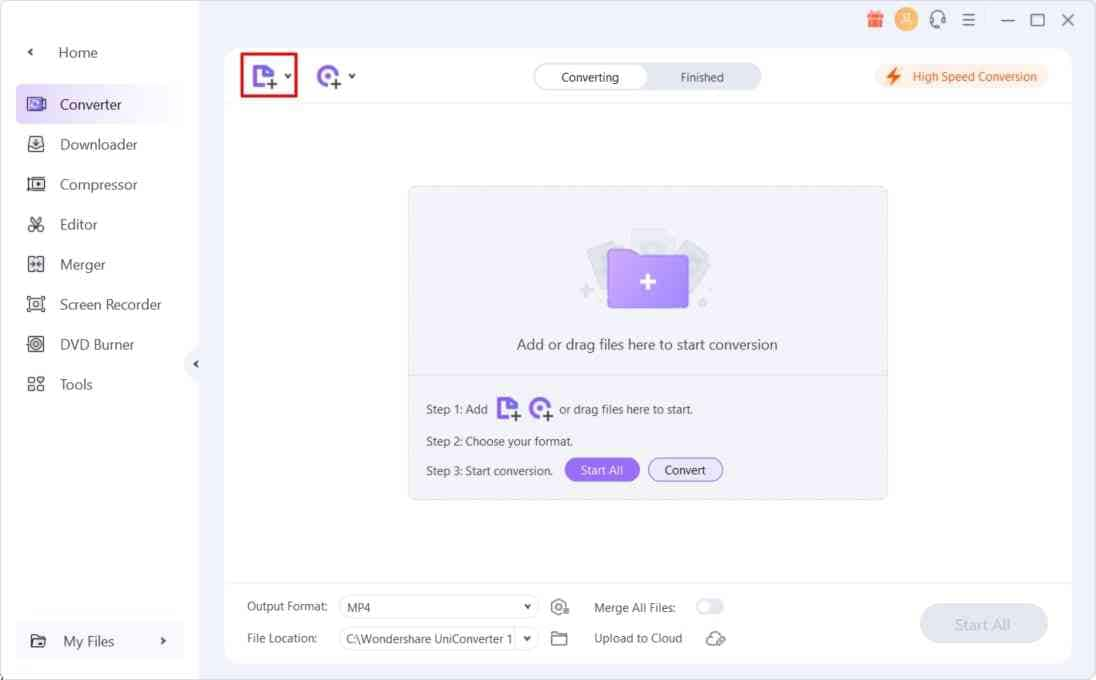
Шаг3 Установите формат вывода аудио и конвертируйте видео
Теперь выберите опцию “Формат вывода” и получите расширенное меню. В этом меню выберите опцию “Аудио” рядом с “Видео”. Там выберите аудиоформат и качество и нажмите кнопку “Конвертировать”, чтобы получить аудиофайл в вашей системе.
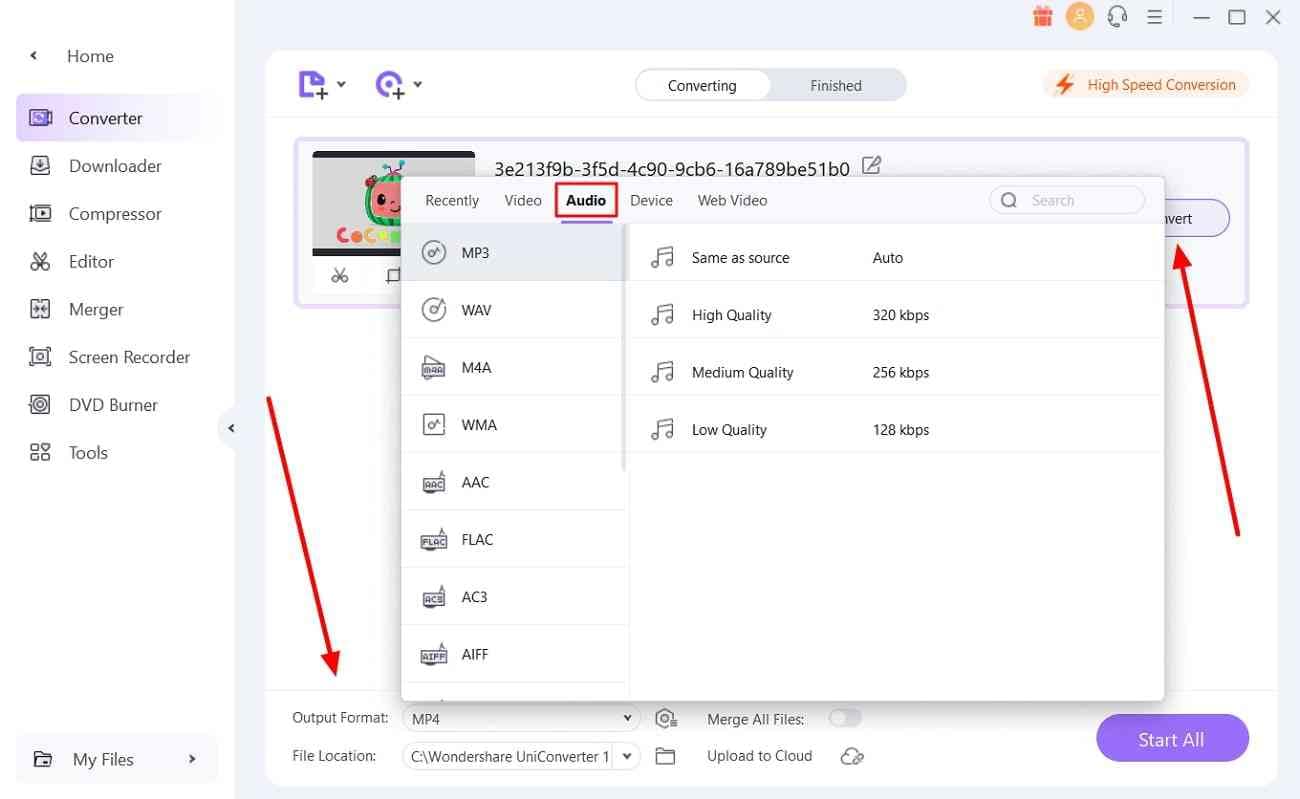
Способ 3. Извлекать звук из видео онлайн
Создатели контента в спешке ищут мгновенное решение для извлечения саундтрека из видео YouTube. В этом отношении для них хорошо подходят онлайн-конвертеры, такие как инструмент Audio Extractor от 123APPS. Это универсальный конвертер медиафайлов с технологией без потерь. Чтобы узнать, как это помогает извлекать звуки из видео, ознакомьтесь с приведенными ниже шагами:
Шаг 1. Откройте официальный веб-сайт Audio Extractor в вашем браузере и продолжайте импортировать ваше видео. Для этого нажмите кнопку “Открыть видео”, чтобы просмотреть соответствующий медиаконтент.
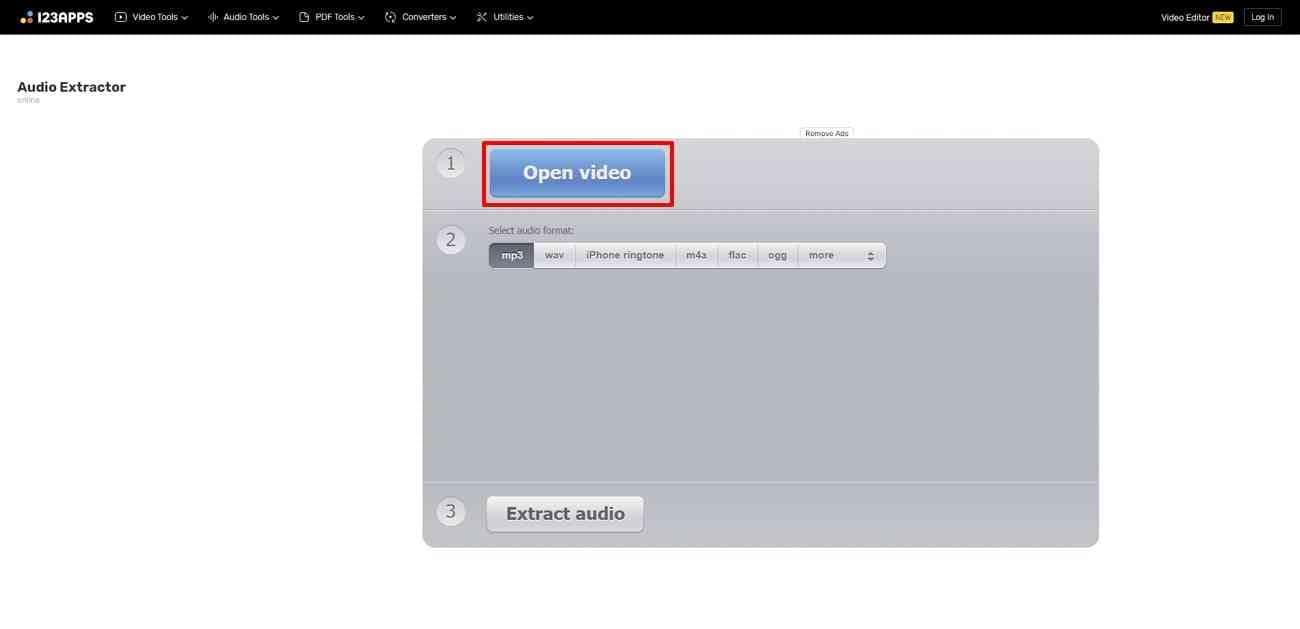
Шаг 2. По мере загрузки видео продолжайте определять аудиоформат в следующем выборе. После завершения нажмите “Извлечь аудио”, чтобы сгенерировать аудиофайл. Загрузите файл на свой рабочий стол, как только процесс завершится.